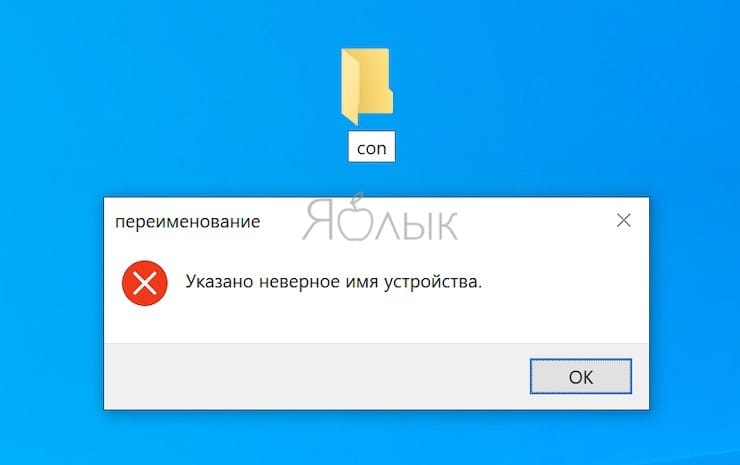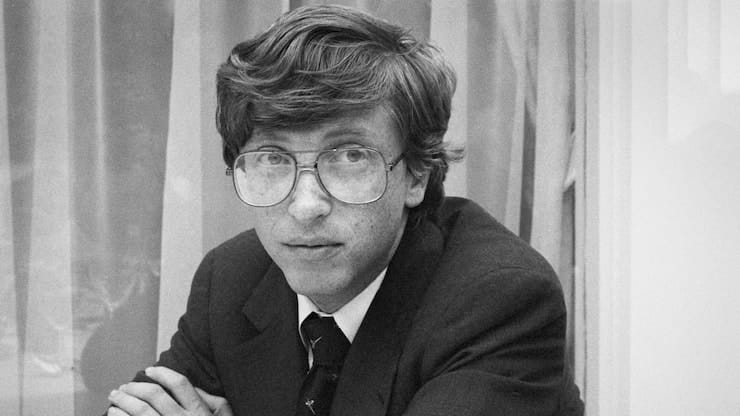как нельзя называть файлы в windows
Как нельзя называть папки и файлы в windows и почему
С давних времен по просторам интернета ходит одна легенда, что когда Билл Гейтс был школьником, то над ним издевались некоторые ровесники, которые дали ему кличку CON и постоянно оскорбляли его этим прозвищем. Con переводится по-нашему как «Очкарик, ботан, заучка и т.д.». И эта детская обида настолько въелась в сознание старины Билла, что когда вышел windows, то он позаботился о том, что никто не сможет создать файл или папку с названием CON.
Да. В Windows нельзя назвать папку или другой документ с именем con. Попробуйте сами. В зависимости от версии windows вам выдастся ошибка или просто встанет предыдущее название.
Правда вряд ли всю эту манипуляцию старина Билли проделал для того, чтобы отомстить детским обидчикам. Так что легенда остается легендой. Правда, если честно, когда я услышал эту историю, то сам поверил и очень долго думал, что это правда. А вы сами слышали эту версию? Я думаю, что многие наслышаны. А как вы думаете, почему это слово нельзя использовать как имя для файла и папки?
На самом деле вся эта котовасия идет еще со времен MS-DOS и начала восьмидесятых. Это имя резервировалось самой системой для устройств ввода и вывода, т.е. клавиатуры, мыши и т.д. Само слово CON означает сокращение от слова Console, т.е. консоль. В Windows это имя также резервировалось системой, поэтому ни один файл или папка не могли иметь это имя.
Кроме CON вы не сможете создать файлы и папки с именами PRN (Принтер), COM1, COM2, AUX, NUL (Пустое значение), LPT1, LPT2 и др. Все эти имена зарезервированы нашим любимым виндовс и для обычного пользователя они не доступны.
Обход этой ситуации
Можно, конечно, пойти на маленькую и хитрость и всё таки создать файл или папку с этим именем.
Папка создастся, но войти в нее и работать с ней вы всё равно не сможете. Даже удалить не сможете и она навсегда останется на вашем компьютере и с каждым днем ее размер будет увеличиваться и пожирать ваши файлы. Куда-то меня понесло. Конечно же я шучу. Удалить ее можно, но только опять же через командную строку. На сей раз нужно прописать в ней следующее: rd \\?\C:\con (Где C:\con — это путь к папке).
Ну а вообще не занимайтесь фигней. Можно и создать папку Con, чтобы в ней работать, но оно вам надо? Не думаю. Так ради прикола можно поиграться. Лучше подумайте о защите ваших файлов. Из-за разных не всегда зависящих от вас факторов вы сможете потерять всю важную информацию (вирусы, неправильная работа, случайное удаление, поломка жесткого диска и т.д.). Для того, чтобы не потерять чего-то очень важного, посмотрите этот видеокурс. Всё расписано по полочкам и разберется даже абсолютный «ноль».
Ну а вообще легенда про CON прикольная. Мне она очень нравилась, довольно интересно всё сопоставляется. С такими прикольными мифами интереснее жить, так что не стыдно не знать всю правду.
Ну вот вроде и расслабились. Понравилась статья? Тогда не забудьте подписаться на обновление статей моего блога и про социальные сети не забудьте! Всем удачи и пока-пока!
Папка «con» в Windows: почему нельзя создать директорию с таким названием?
Операционная система Windows нравится явно не всем. Чем иначе объяснить такое число пользователей macOS и Linux? В Window есть много неудобного, а порой даже и странного. Например, в этой системе почему-то нельзя создать папку с именем «con».
Почему нельзя создать папку «con» в Windows – легенда
Почему-то до сих пор Windows ассоциируют с Биллом Гейтсом, приписывая именно ему все основные недостатки системы. А ведь основатель компании давно уже отошел от ее управления, занимаясь в основном благотворительностью. Сегодня Билл Гейтс считается чуть ли не самым богатым человеком в мире. Но когда-то давно никто не мог предугадать в странном мальчике будущего гуру мира ИТ. Уже тогда Гейтс выделял для себя математику, игнорируя при этом другие предметы, неинтересные ему. Ровесники подсмеивались и откровенно издевались над чудаковатым одноклассником, дав ему прозвище «con». На подростковом сленге это означает «заучка» или попросту «ботаник».
В жизни часто так бывает, что подобные гонения со стороны школьников мотивируют молодых людей раньше обретать самостоятельность и стремиться получить определенный статус. Тем самым человек хочет доказать всему миру его неправоту в отношении себя. Возможно, именно обида на ровесников и привела к тому, что Гейтс запретил создавать в Windows папку с ненавистным ему словом. Правда, такая версия все же сомнительна. Билл Гейтс своей судьбой и так доказал всем, что «ботаник» превратился в успешного и богатого человека, чья история успеха изучается в бизнес-школах по всему миру.
Почему Windows запрещает создавать папку «con» на самом деле
Для поиска ответа на этот странный вопрос стоит обратиться к истории компании Microsoft. Ее операционная система MS-DOS вышла в 1981 году. Окончательно разработка продукта закончилась в 2000 году, к тому времени вышло уже 8 версий операционной системы. На тот момент MS-DOS являлась главным продуктом компании, сделав ее одним из лидеров растущего ИТ-рынка. Постепенно Microsoft из небольшой компании превратилась в огромную корпорацию.
А тогда в MS-DOS слову «con» был придан важный функционал – имя являлось служебным и было зарезервировано системой для устройств ввода и вывода. В современных версиях Windows имя «con» по прежней памяти считается системным. Надо сказать, что оно не единственное такого же рода. Нельзя называть каталоги словами nul, aux, prn и некоторыми другими подобными. В свое время эти имена тоже были выделены MS-DOS для своих функций. Например, слово nul для системы это «ничто», своеобразная «черная дыра». Так что очевидно, что проблема с созданием папки «con» в Windows имеет не личностный мотив (хотя это была бы красивая история), а банальные исторические ограничения системы.
Список запрещённых имён для файлов и каталогов в Windows
В современном с ума сошедшем мире всё перевернулось с ног на голову нетбуки стали называть ноутбуками, каталоги именуют нынче папками (разделы наверно мамками:), вместо Ё пишут Е и пашло поехало 🙂
Согласно Обзор файловых систем FAT, HPFS и NTFS в системе Windows нельзя обычным образом создать файлы и каталоги с именами:
Только после полного отключения блокировщика скриптов и рекламы на этом месте появится полезная подсказка/ссылка/код/пример конфигурации/etc!
Также в именах для файлов и каталогов нельзя использовать символы:
На самом деле файлы и каталоги с запрещёнными (зарезервированными) именами создать можно, если очень хочется:
Только после полного отключения блокировщика скриптов и рекламы на этом месте появится полезная подсказка/ссылка/код/пример конфигурации/etc!
Лучше не пытаться свернуть мозги системе, а то гляди может и получиться. Всех с новым годом, желаю всем в новом году счастья, здоровья и всяческих баг, тьфу ты. т.е. благ!;))
Ссылки по теме:
Рекомендуемый контент
А тут же ж мог быть рекомендуемый контент от гугла 🙂 Для отображения рекомендуемого контента необходимо в браузере разрешить выполнение JavaScript скриптов, включая скрипты с доменов googlesyndication.com и doubleclick.net
Вы не любите рекламу!? Напрасно!:) На нашем сайте она вовсе ненавязчивая, а потому для нашего сайта можете полностью отключить AdBlock (uBlock/uBlock Origin/NoScript) и прочие блокировщики рекламы! AdBlock/uBlock может препятствовать нормальной работе системы поиска по сайту, отображению рекомендуемого контента и прочих сервисов Google. Рекомендуем полностью отключить блокировщик рекламы и скриптов, а также разрешить фреймы (aka iframe).
Как нельзя называть файлы в windows
Все файловые системы, поддерживаемые Windows, используют концепцию файлов и каталогов для доступа к данным, хранящимся на диске или устройстве. Разработчики Windows, работающие с API-интерфейсами Windows для ввода-вывода файлов и устройств, должны понимать различные правила, соглашения и ограничения имен файлов и каталогов.
Доступ к данным можно получить с дисков, устройств и общих сетевых ресурсов с помощью интерфейсов API файлового ввода-вывода. Файлы и каталоги, наряду с пространствами имен, являются частью концепции пути, который представляет собой строковое представление того, где получить данные, независимо от того, на диске они, или устройстве, или сетевом ресурсе.
Имена файлов и каталогов
Все файловые системы придерживаются одних и тех же общих соглашений об именовании для отдельного файла: имя базового файла и необязательное расширение, разделяемые точкой. Однако, у каждой файловой системы, ()NTFS, и cdfs, NTFS или exFAT, FAT и FAT32, могут быть особые и иные правила о формировании отдельных компонентов пути к каталогу или файлу.
Ограничения количества символов также могут различаться и варьироваться в зависимости от используемой файловой системы и формата префикса имени пути. Это еще больше осложняется поддержкой механизмов обратной совместимости. Например, старая файловая система MS-DOS FAT поддерживает не более 8 символов для имени базового файла и 3 символа для расширения, в общей сложности 12 символов, включая разделитель точку. Файловые системы Windows FAT и NTFS не ограничиваются этим, поскольку они имеют поддержку длинных имен файлов, но они по-прежнему поддерживают предыдущие версии имен файлов.
Правила именования файлов
Следующие основные правила позволяют приложениям создавать и обрабатывать допустимые имена файлов и каталогов независимо от файловой системы:
Длинным именем файла считается любое имя файла, которое превышает соглашение об именовании стиля MS-DOS (также называемое схема 8.3). При создании длинного имени файла Windows может также создать короткую форму имени 8.3, называемую псевдонимом 8.3 или коротким именем, и сохранить ее на диске. Это 8.3 псевдонимы могут быть отключены по соображениям производительности либо по всей системе, либо для указанного тома, в зависимости от конкретной файловой системы.
Во многих файловых системах имя файла будет содержать тильду (
) в каждом компоненте имени, которое слишком длинное, чтобы соответствовать правилам именования 8.3.
Не все файловые системы могут следовать соглашение о подстановке тильды, и системы могут быть настроены на отключение 8.3 генерации псевдонимов, даже если они обычно поддерживают его. Поэтому не следует делать предположение, что псевдоним 8.3 уже существует на диске.
Файлы, использующие длинные имена файлов, могут быть скопированы между разделами файловой системы NTFS и разделами файловой системы Windows FAT без потери информации об имени файла. Это может быть неверно для старых MS-DOS FAT и некоторых типов cdfs (CD-ROM) файловых систем, в зависимости от фактического имени файла. В данном случае, если это возможно, подставляется короткое имя файла.

Компьютерная грамотность с Надеждой
Заполняем пробелы — расширяем горизонты!
Имена и типы файлов
Компьютер работает с информацией, которая может быть текстовой, графической, в аудио или видео формате. Вся информация, обрабатываемая на компьютере, хранится в файлах. Например, файл — это фото, картинка, ролик, документ, презентация, программа и так далее.
Понятие файла является одним из базовых понятий компьютерной грамотности.
Файл – это поименованная область памяти на компьютерном носителе.
Другими словами, файлом называется набор данных на компьютерном носителе (жёсткий диск, флешка, карта памяти в смартфоне, CD и DVD диск и т.п.), у которого есть свое имя (имя файла).
Имя файла
Какие можно использовать символы в имени файла? В именах файлов рекомендуется использовать русские и латинские буквы, цифры, пробелы и знаки препинания.
Существует ли максимальная длина имени файла? Длина имени файла не должна превышать 255 символов. На самом деле, обычно хватает 20-25 символов.
Операционная система Windows не делает различий между строчными и прописными буквами для имен файлов. Это означает, что не получится хранить в одной и той же папке файлы, имена которых различаются только регистром. Например, два имени файла «Название.doc» и «НАЗВАНИЕ.doc» для Windows будет одним именем для одного и того же файла.
Что такое тип файла или формат файла
Как Вы считаете, могут ли быть в одной папке несколько файлов с одинаковым именем PRIMER? Это возможно при условии, что у имени PRIMER будут разные расширения.
Расширение имени файла указывает на его тип (иногда еще говорят — формат файла). Таким образом,
— все эти понятия, по сути, одно и то же.
PRIMER.doc(x) – типом файла является документ Word (или файл в формате Ворда),
PRIMER.bmp – типом файла является рисунок,
PRIMER.avi – типом файла является видеофайл,
PRIMER.wav – типом файла является аудиофайл.
Все эти файлы имеют разные имена (за счет разных расширений имени файла) и могут храниться в одном и том же месте, т.е. в одной папке.
Если проводить аналогию с именами людей, то имя файла совпадает с именем человека, а расширение имени файла – с фамилией человека. Соответственно, PRIMER.doc и PRIMER.bmp по этой аналогии то же самое, что Иван Петров и Иван Сидоров.
Тип файла (то есть, расширение имени файла) – это часть имени файла, которая начинается с точки, после которой стоят несколько символов.
Расширение является необязательным атрибутом в имени файла, то есть его может и не быть. В таком случае в конце имени файла точка, как правило, не ставится.
Зачем нужен тип файла
Расширение в имени файла хоть и не обязательно, но все-таки желательно, так как оно указывает операционной системе Windows на тип файла. Проще говоря, тип файла является подсказкой для Windows, с помощью какой программы системе Windows следует этот файл открывать.
Есть зарезервированные (служебные) имена, которые нельзя использовать в качестве имен файлов, так как они являются именами устройств:
COM1-COM4 – устройства, присоединяемые к последовательным портам 1-4,
AUX – то же, что COM1,
LPT1-LPT4 – устройства, присоединяемые к параллельным портам 1-4 (как правило, принтеры),
CON (consol) – при вводе – клавиатура, при выводе – экран,
NUL – «пустое» устройство.
Запрещенные символы в именах файлов
Приведу примеры имен файлов, которые являются недопустимыми:
5<>8/7.txt – символы « » и «/» запрещены,
В чем вопрос? – символ «?» запрещен,
PRN.bmp – здесь PRN зарезервированное имя.
Что такое значок файла или иконка файла
В зависимости от типа файла на экран Windows выводятся различные значки (иконки). Первый пример касается значка текстового редактора:
Второй пример относится к архивному файлу. Это тот файл, который был обработан с помощью программы-архиватора WinRAR (сокращенно RAR):
Почему я не вижу типы файлов в своем Проводнике?
Проводник Windows (Пуск—Программы—Стандартные—Проводник) по умолчанию имеет режим, когда расширения имен (типы) файлов на экран не выводятся, но при этом выводятся значки (иконки) файлов.
Подробнее о том, как «заставить» Windows показывать типы файлов: Изменение имени файла в Windows
Выбор типа файла при сохранении файла
Прежде чем сохранить файл, выбираем сначала подходящий тип файла, затем вводим имя файла и жмем «Сохранить».
Во избежание недоразумений при сохранении файлов всегда обращайте внимание на строку «тип файла», если она есть. Ведь тип файла является для Windows подсказкой, с помощью которого система определяет, какой именно программой этот файл можно открыть.
Тесная связь между типом файла и программой, открывающей такой тип
Можно провести аналогию между файлом (точнее, между типом файла) и программой, работающей с таким типом файлов. Файл – замок, а программа, открывающая этот файл, – ключик к замочку. Как известно, замок без ключика не открывается, да и ключик без замка особой ценности не представляет.
Упражнения по компьютерной грамотности:
1) Попробуйте на Рабочем столе создать две папки с именами: PRIMER и primer.
Для этого на Рабочем столе кликните правой кнопкой мыши на свободном месте, а в появившемся окне – по опции «Создать» и, наконец, клик по опции «Папку». Вместо слов «Новая папка» введите «PRIMER». Затем все это повторяете для создания второй папки с именем «primer». Windows дал Вам «добро» на открытие второй папки?
2) Зайдите, например, в редактор Word и попробуйте сохранить документ с именем PRN. Windows разрешил такое имя для нового файла?
Если у Вас есть вопросы по этой теме, напишите их ниже, в комментариях, я отвечу.
Получайте актуальные статьи по компьютерной грамотности прямо на ваш почтовый ящик.
Уже более 3.000 подписчиков
Важно: необходимо подтвердить свою подписку! В своей почте откройте письмо для активации и кликните по указанной там ссылке. Если письма нет, проверьте папку Спам.
Добавить комментарий Отменить ответ
Комментарии: 43 к “Имена и типы файлов”
Автору респект
Самая толковая статья из всего опубликованного на эту тему.
Спасибо за уроки! Я начинающий. У меня есть проблема, кажется созвучна с уроком. Была программа outlook, в неё заносил знакомых, друзей и т.д. Компьютер стал зависать, внуки переписали всё на флешку, затем вновь записали на новый компьютер ( windows 8.1) OUTLOOK не открывается, нет не телефонов, адресов друзей и т.д. Как открыть?
Хороший совет спасибо!
Спасибо за очень интересный и важный урок Ахат.
Cпасибо большое за совет.Уже создала разные папки, заодно навела порядок-разложила фото так, чтобы их быстро можно было найти. С уважением-Тамара.
Здравствуйте, Надежда!Я скачала фото на ноутбук не с моего телефона, и у скачанных фото номера совпали с ранее скачанными фото с моего телефона (Это я потом поняла).Мои фото исчезли.Можно ли восстановить мои прежние фото и как мне избежать такой ошибки в дальнейшем? С уважением-Тамара.
Тамара, потерянные фотки можно восстановить или из Вашего телефона, если они там сохранились, или из копии данных, если Вы эти копии своих данных делали ранее. Вопросы архивации и восстановления данных рассматриваются в статьях из рубрики «Архивация и восстановление» на моем блоге.
Чтобы избежать подобной проблемы в дальнейшем надо копировать данные из телефона в компьютер в разные папки. Например, если Вы скачиваете фотки из своего телефона, то можно создать папку «Фотки из моего телефона» и копировать данные в эту папку. А если Вы собираетесь копировать данные из чужого телефона, то можно создать папку «Фотки из телефона Лены» (Маши, Светы и т.п.) и копировать данные из телефона Лены (Маши, Светы и т.п.) в эту папку (в эти папки).
С первым заданием справилась: вторую папку не создаёт, т.к. имя уже занято; второй вопрос — не откроет, потомучто имя зарезервировано;
третий — имени фпайла допущена ошибка — / знак запрещенный в именя файла
Спасибо! Нужная инфа. Не могли ли вы дать ссылку на читалку на русском языке для расширения fb2.А если ещё и инструкцию к ней…
Татьяна, я не в курсе. Если хотите, спросите в группе subscribe.ru/group/kompyuternaya-gramotnost/. Для этого надо «Вступить в группу» и затем «Создать новую тему».
В моем случае не помогает. Надо счто-то другое.
Откройте в верхнем меню Вид. Поставьте галочку напротив Плитка.
Да все так и и есть. Только видеофайлы показываются в иде значков,а я хотел, чтобы как раньше в виде кадров из них. Может какую прогу надо? А менять значки крупные на мелкие смысла нет.
Попробуйте задать другую программу для просмотра видеофайлов по умолчанию из числа установленных на Вашем ПК. Правая кнопка мыши напротив значка видеофайла — Воспроизвести с помощью — Выбрать программу и поставить галочку, чтобы все подобные видеофайлы воспрозводились именно этой программой. Иногда помогает.
Надежда! У меня W-7.Раньше все видеофалы имели значки в виде начальных кадров содержимого файла,т.е. типа как-будто видеопленка и кадр из этого файла. Что-то я кликнул не то и вместо этого отбражения файла стало отбражение файла в виде значка программы, открывающей файл. А как мне вернуть предыдущее отображение файла? Может подскажете. Спасибо!
Олег, откройте папку, в которой размещены Ваши видеофайлы, в строке меню окна папки выберите «Вид» и в открывшемся меню отметьте «Крупные значки» или «Мелкие значки».
Надежда, у меня 2 вопроса. 1)В каком формате(с каким расширением или надо знать сколько пикселей — я тут запуталась в правильности вопроса)сохранять картинки и фотографии,чтобы они занимали немного места и их можно было бы поставить на десктоп,в виде обоев. 2)Что это за файлы:WRL 1491.tmp; desktop.ini;thumbs.db? Можно ли их удалять, переносить, и почему они иногда не удаляются, даже, если сам файл уже закрыт? При копировании они переносятся и на флешки и на СD.
Надежда, благодарю Вас за исчерпывающую информацию по моим вопросам. С вашим блогом надо дружить постоянно. Это только начало, а еще сколько надо выучить! Век живи-век учись!
Нина, и Вам спасибо на добром слове, обращайтесь, если смогу — помогу. Компьютер — такая вещь, что постоянно появляется много нового, много необходимого, поэтому, да, «Век живи-век учись!». Это относится и к новичкам, и к опытным пользователям.
Надежда, скажите как правильнее сделать: посылать ваши уроки на домашний компьютер или повторно подписаться на «smartresponder.ru» на другой эл. адрес, чтобы просмотреть видео, которое вы предлагаете в уроках.Для меня этот ритм изучения слишком высок, я на работе.А материал надо изучать весь, есть много новых сведений о компьютере.
Нина, Вы сами решайте, как Вам лучше сделать. Можно повторно подписаться на другой e-mail. Знаю, что иногда заканчивают получение писем курса и сразу подписываются повторно, причем на тот же e-mail.
Видео дублирует то, что описано в тексте. На работе видео, конечно, смотреть неудобно. Кстати, все мои видео выложены на моем канале на Youtube: http://www.youtube.com/user/NadezdaSh1/videos
Спасибо за урок, хоть я основное по теме знаю, но добывать информацию мне пришлось методом многих проб и ошибок долгое время. Ваши уроки ускоряют работу на компьютере. Я рада, что получаю компьютерную грамотность с вами, Надежда! Правда, с паролями у меня постоянная проблема,так и не восстановила пароль в Яндексе. Есть и вопрос: есть ли какие правила организации файлов в компьютере, чтобы все можно было разложить по полочкам и найти быстро. Сколько лет храниться инфо в компьютерах и кто ответственный за чистку от хлама в ПК и на диске сервера компании: пользователь или компьютерщик (в корпоративных компьютерах)?. Как работает компьютер, если в нем хранится много лишнего?
Нина, четких правил организации файлов нет, их надо каждый раз «изобретать» под конкретные задачи.
Правил по срокам хранения файлов на серверах тоже нет. Все зависит от того, какую информацию хранят в этих файлах. Например, бухгалтерская информация (по правилам налоговой инспекции) хранится не менее 5-и лет. Кадровая информация хранится до 75-и лет. Многие другие виды информации не имеют четкой регламентации по срокам хранения. Это опять же надо устанавливать под конкретные задачи.
Чистят «хлам» — пользователи (обычно), так как сисадмины навряд ли осведомлены вообще о том, что в каких папках и файлах хранится. Обычно в организациях это происходит следующим образом. Сисадмин, видя, что у него заканчивается место на файловых серверах, просит (требует) от пользователей к такому-то сроку удалить лишнюю информацию и предупреждает, что в противном случае он удалит ее полностью. Как правило, срабатывает, все начинают думать, что удалить. Но удалять полностью информацию пользователей не нужно, даже если они не воспримут угрозы сисадмина. Так как среди удаленной информации может быть очень нужная.
Компьютер не понимает, много у него лишнего или не много. Поэтому на обычную производительность это не влияет. Но все программы, предназначенные для обслуживания ПК (антивирусы, программы архивации данных и т.п.) начинают работать дольше, так как приходится обслуживать большее количество папок и файлов.
Упражнения к этой статье.
1.Windows не дал «добро» при открытии второй папки и добавил в имя папки цифру 2,чтобы их отличать.
2.Windows не разрешил такое имя для нового файла, так как это имя зарезервировано для использования операционной системой.
3.Значит, не той программой пытаюсь ( мне предлагается список)
открыть файл. А что делать не знаю.
Теперь я поняла и как изменить имя файла, и как сделать так, чтобы расширения у файлов были видны.
Очень доступно и понятно изложен материал. Спасибо Вам, Надежда, за уроки!